No products in the cart.
آموزش After Effects : طراحی سحابی سورئال – قسمت دوم

آموزش After Effects : طراحی سحابی سورئال – قسمت دوم
توی این آموزش، طراحی سحابی سورئال رو با After Effects می بینیم. نیازی نیست برای دیدن این منظره نفس گیر، حتما فضانورد باشین. خودتون هم می تونین چنین صحنه ای رو خلق کنین. توی بخش اول، بخشی از کار رو انجام دادیم. حالا بیاین ادامه بدیم!
با ” آموزش After Effects : طراحی سحابی سورئال ” با ما همراه باشید…
- سطح سختی: متوسط
- مدت آموزش: 60 تا 80 دقیقه
- نرم افزار استفاده شده: Adobe After Effects
” آموزش After Effects : طراحی سحابی سورئال – قسمت اول “
” آموزش After Effects : طراحی سحابی سورئال – قسمت دوم “
گام سی و ششم
با دنبال کردن مسیر Layer > New > Solid، یک Solid جدید درست می کنیم. اسمش رو میزاریم Particular Stars Around. اون رو به اندازه کامپوزیشن در میاریم. رنگش مهم نیست.
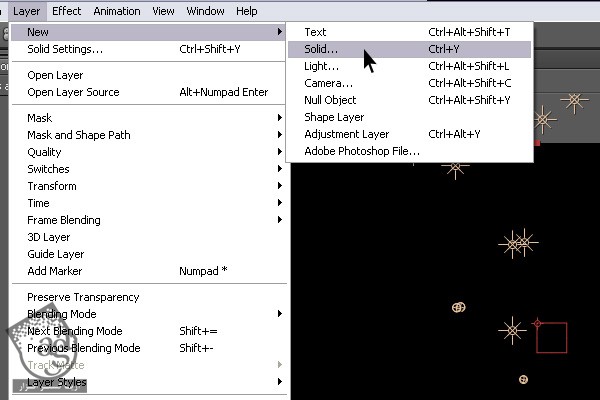
گام سی و هفتم
شاخص کنونی زمان رو در ابتدای کامپوزیشن قرار میدیم. برای اینکار، دکمه Home روی کیبورد رو فشار میدیم. بعد، همچنان که لایه Particular Stars Around انتخاب شده، Trapcode Particular رو روی اون اعمال می کنیم.
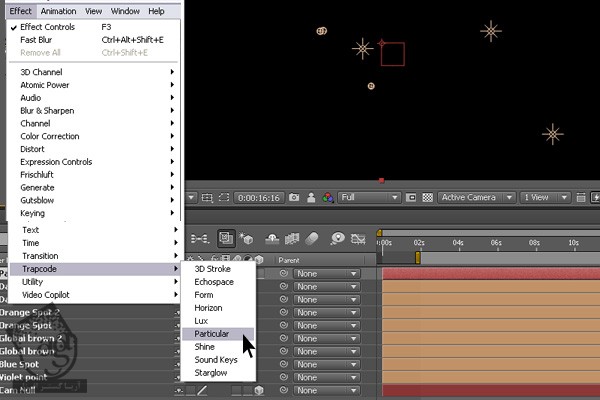
گام سی و هشتم
T2_StarfieldStatic1_HD رو انتخاب می کنیم. بعد هم شاخص زمان رو روی 2:00 قرار میدیم.
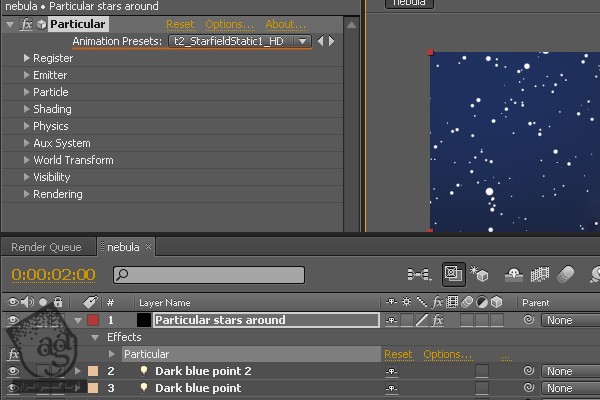
گام سی و نهم
تنظیمات پلاگین رو به شکل زیر تنظیم می کنیم.
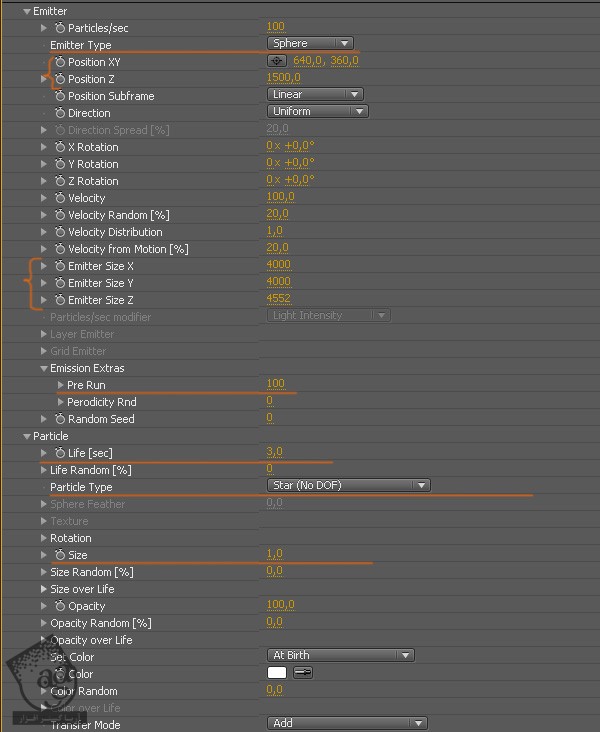
گام چهل ام
لایه Particular Stars Around رو زیر لایه Particular Nebula قرار میدیم.
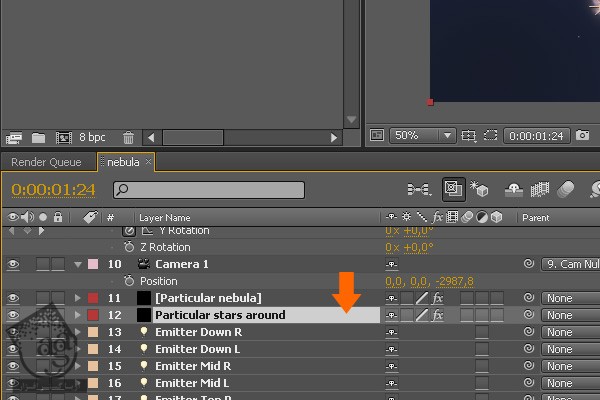
گام چهل و یکم
با دنبال کردن مسیر Layer > New > Solid، یک Solid جدید درست می کنیم.
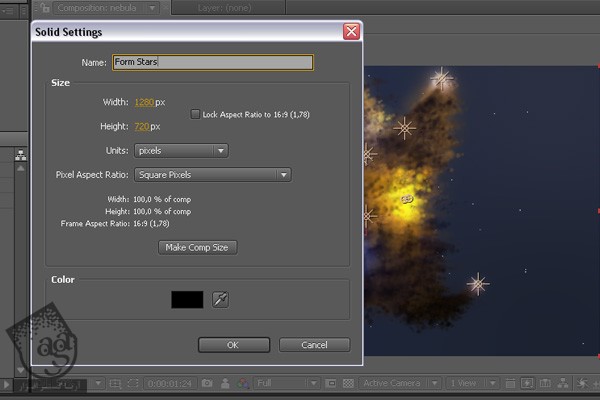
گام چهل و دوم
پلاگین Trapcode Form رو روی اون اعمال می کنیم. در واقع از Particular هم می تونیم استفاده کنیم. اما من ترجیح میدم از پلاگین Form استفاده کنیم.
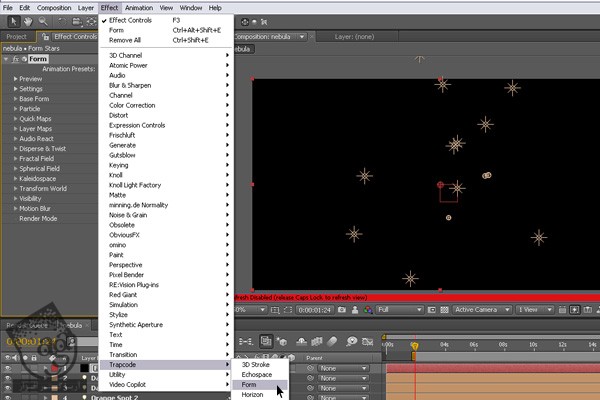
گام چهل و سوم
تنظیمات پلاگین Form رو به شکل زیر تغییر میدیم.
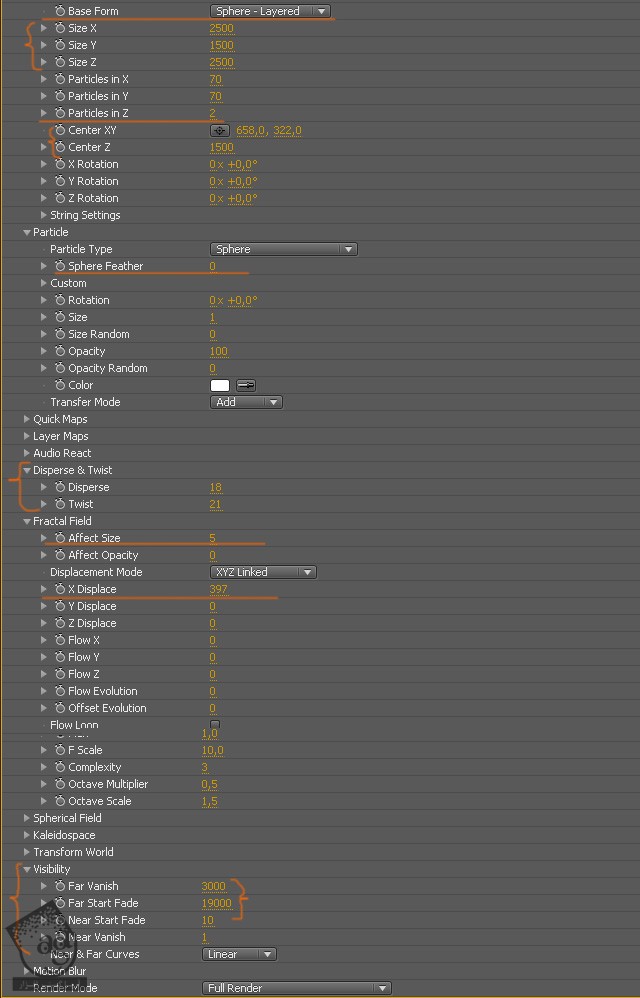
گام چهل و چهارم
حاال بیاین چند تا سیاره هم به صحنه اضافه کنیم. اول از همه باید تکسچر سیاره رو وارد کنیم. من از سه سیاره استفاده کردم اما شما می تونین از یک سیاره هم استفاده کنین. بعد از وارد کردن تکسچر به پروژه، پوشه Picture رو انتخاب می کنیم و وارد مسیر File > Import > File میشیم.
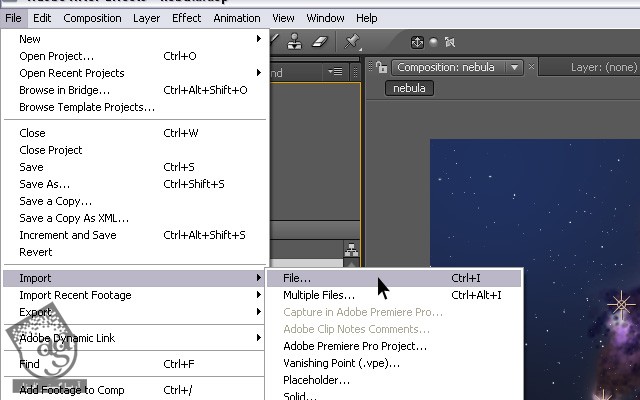
گام چهل و پنجم
برای تغییر نام تکسچر یا بافت، اون رو از پنل Project انتخاب می یکنم. بعد هم Enter روی کیبورد رو فشار میدیم و اسم Planet رو ثبت می کنیم. بعد هم اون رو روی تایم لاین قرار میدیم.
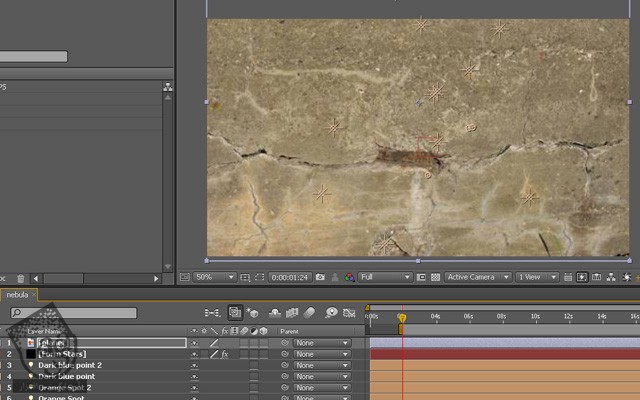
گام چهل و ششم
با دنبال کردن مسیر Layer > Pre-Compose، این لایه رو Pre-compose می کنیم. امکان Move all Attribute into the New Composition رو می زنیم. اسم این کامپوزیشن رو میزاریم Big Planet.
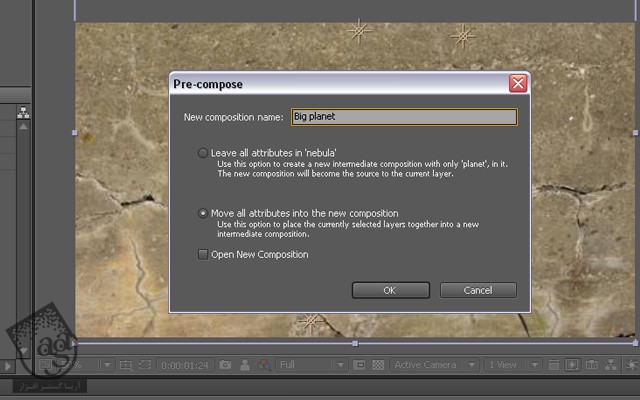
گام چهل و هفتم
پلاگین CC Sphere رو روی این لایه اعمال می کنیم و اون رو به شکل زیر تنظیم می کنیم.
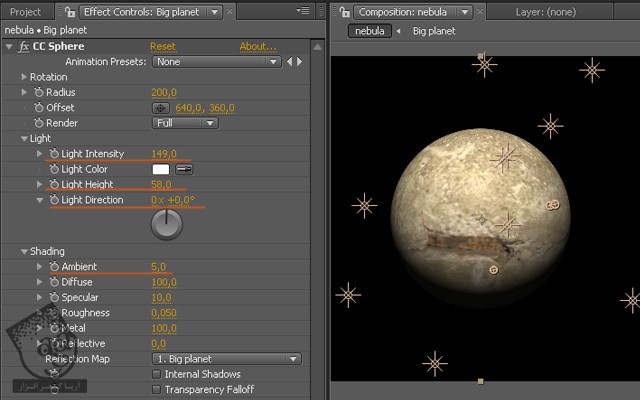
گام چهل و هشتم
3D Switch این لایه رو فعال می کنیم. بعدش این لایه رو انتخاب می کنیم. برای دسترسی به Material Option این لایه، A رو دو بار می زنیم. بعد هم امکان Accepts Light رو غیر فعال می کنیم.
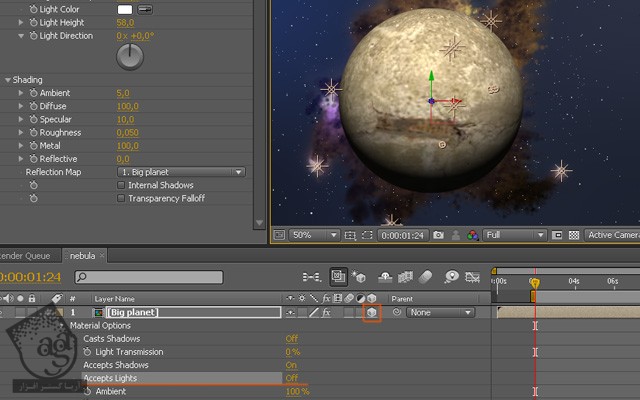
گام چهل و نهم
Position و Scale مربوط به سیاره رو تنظیم می کنیم. از اونجایی که سیاره مون واقعا سه بعدی نیست، باید از چند تا ترفند استفاده کنیم. موقعی که لایه انتخاب شده، وارد مسیر Layer > Transform > Auto-Orient > Orient Towards Camera میشیم. این طوری سیاره همیشه رو به دوربین قرار می گیره.
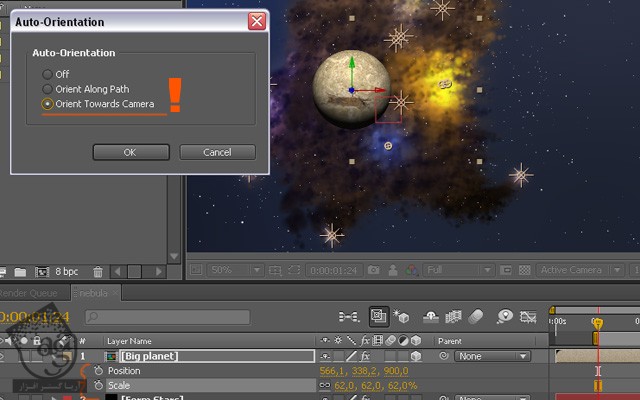
گام پنجاه ام
حالا همچنان که لایه Big Planet انتخاب شده، میریم سراغ پنل Vontrol. منوی Rotation پلاگین CC Sphere رو باز می کنیم. Alt رو نگه می داریم و روی Rotation Y کلیک می کنیم و این Expression رو اضافه می کنیم. این طوری چرخش سیاره با چرخش دوربین صحنه اصلی هماهنگ میشه.
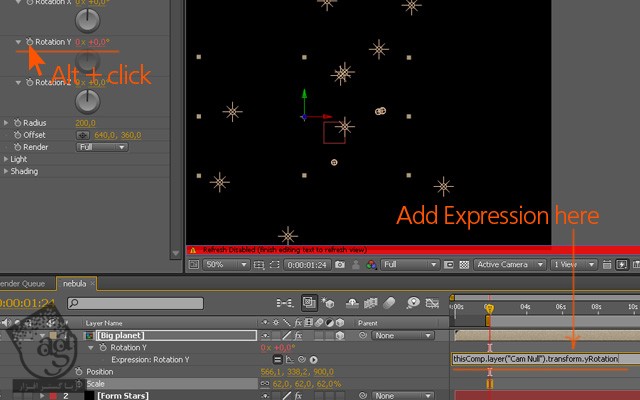
گام پنجاه و یکم
حالا اگه Preview رو تماشا کنیم متوجه میشیم که سیاره به خوبی با سحابی هماهنگ نشده. این به خاطر بعضی از محدودیت های پلاگین هست. اما میشه از یک اسکریپت جالب استفاده کرد یا اینکه یه کار دیگه انجام داد. به دو تا لایه مختلف برای سیاره نیاز داریم. یکی بالای سحابی و دومی زیر اون. لایه Big Planet رو زیر لایه Particular Nebula قرار میدیم. بعد هم اون رو Duplicate می کنیم و این نسخه رو بالای لایه Particular Nebula قرار میدیم و اسمش رو میزاریم Big Planet 2.
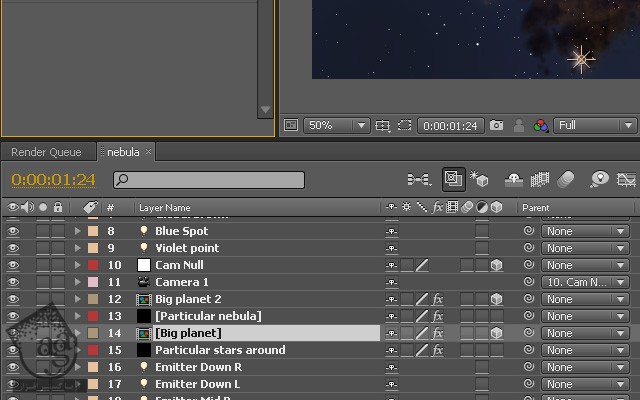
گام پنجاه و دوم
همچنان که لایه Big Planet 2 انتخاب شده، دکمه T روی کیبورد رو فشار میدیم. شاخص زمانی رو روی 08:24 قرار میدیم. روی ساعت کنار Opacity کلیک می کنیم. بعد هم میریم سراغ 10:00. Opacity رو روی 0 درصد قرار میدیم. شاخص زمان رو روی 24:00 میزاریم و روی ساعت کلیک می کنیم. میریم سراغ 25:01. Opacity رو میزاریم روی 100 درصد. انیمیشن رو چک می کنیم. به نظر همه چیز خوب میاد.
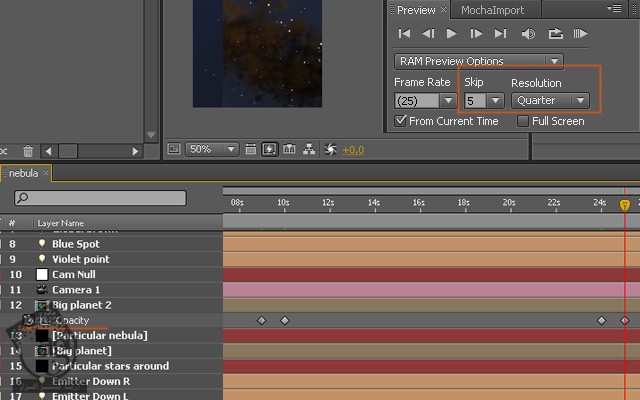
گام پنجاه و سوم
اگه می خواین سیاره های بیشتری اضافه کین، مراحل بالا رو تکرار کنین. من دو تا سیاره دیگه به اندازه های مختلف اضافه کردم. یکی از این سیاره ها رو پشت سحابی قرار دادم.
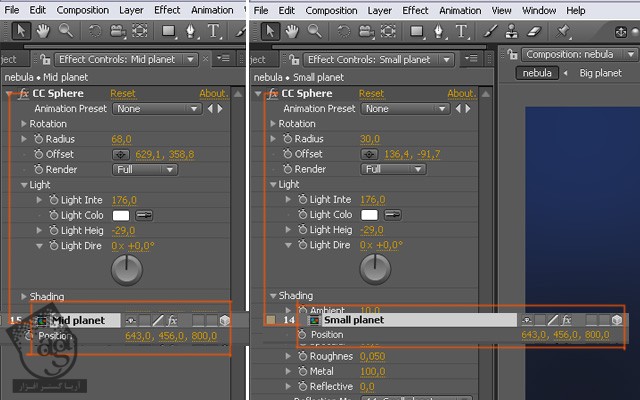
گام پنجاه و چهارم
حالا بیاین چیزای دیگه ای هم مثل دود اضافه کنیم. این طوری عمق بیشتری به صحنه می بخشیم. من از پلاگین Form استفاده کردم. اما شما می تونین از Particular هم استفاده کنین. با دنبال کردن مسیر Layer > New > Solid، یک Solid جدید درست می کنیم. اون رو به اندازه کامپوزیشن در میاریم. رنگش مهم نیست. اما اسمش رو میزاریم Form Smoke. بعد هم پلاگین Form رو روی اون اعمال می کنیم و تنظیمات رو به شکل زیر تغییر میدیم.
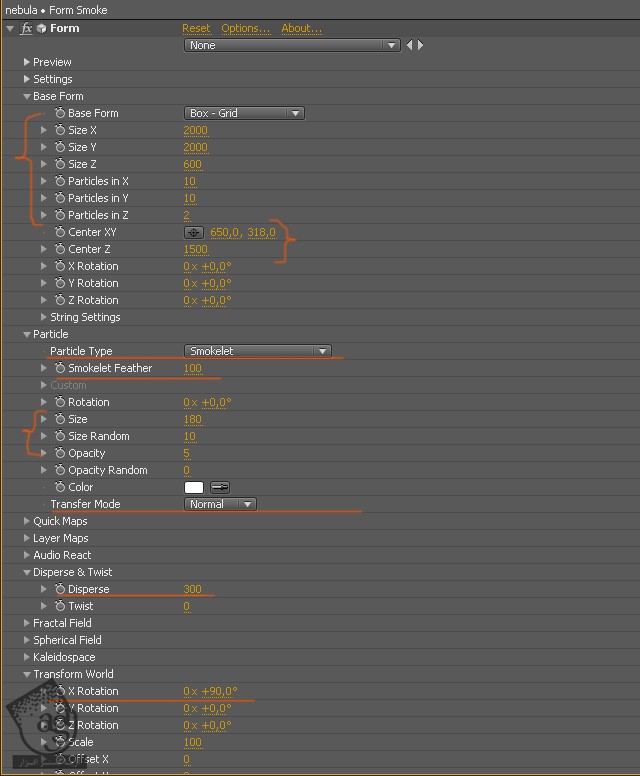
گام پنجاه و پنجم
لایه Form Smoke رو زیر لایه Form Stars قرار میدیم. Blending Mode رو میزاریم روی Screen و Opacity رو تا 20 درصد کاهش میدیم.

گام پنجاه و ششم
بیاین رنگ سیاره رو یک مقدار اصلاح کنیم. لایه Big Planet رو انتخاب می کنیم. لایه Planet رو هم انتخاب می کنیم و وارد مسیر Effect > Color Correction > Brightness & Contrast و بعد هم Effect > Color Correction > Tint و بعد هم Effect > Color Correction > Curves میشیم و تنظیمات رو به شکل زیر انجام میدیم.
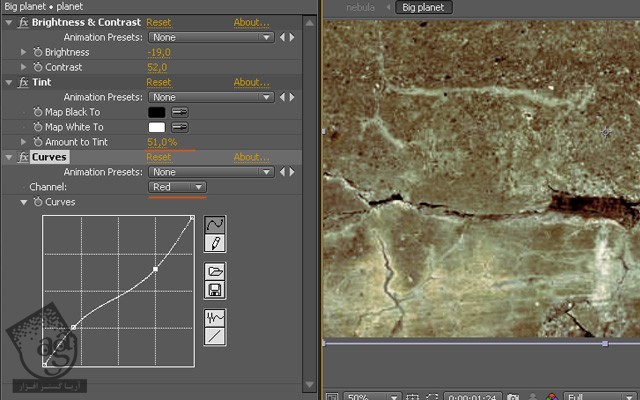
گام پنجاه و هفتم
حالا یک Lens Flare اضافه می کنیم. با دنبال کردن مسیر Layer > New > Solid، یک Solid جدید درست می کنیم. اسمش رو میزاریم Lens Flare. به اندازه کامپوزیشن در میاریم و رنگ مشکی رو براش در نظر می گیریم. بعد هم Lens Flare رو روی اون اعمال می کنیم. من از 105mm Prime type استفاده کردم.

گام پنجاه و هشتم
لایه Emitter Top R رو انتخاب می کنیم و دکمه P روی کیبورد رو فشار میدیم. حالا لایه Flare رو انتخاب می کنیم. Alt رو نگه می داریم و روی ساعت کنار Flare Center کلیک می کنیم. Position مربوط به Emitter Top R رو انتخاب می کنیم و Expression رو به شکل زیر تغییر میدیم. به این ترتیب Flare با تمام عناصر توی صحنه سه بعدی به حرکت در میاد.
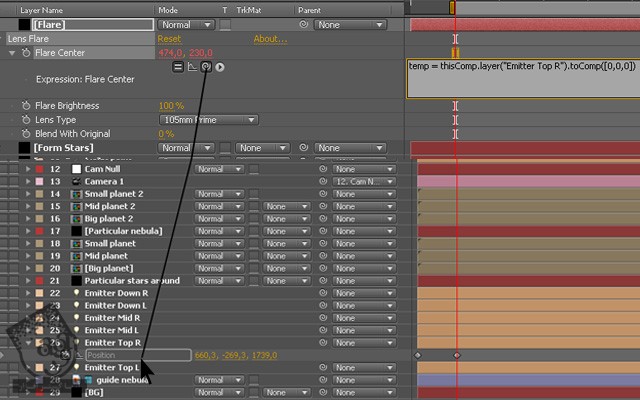
گام پنجاه و نهم
لایه Flare رو انتخاب می کنیم و پلاگین Unmult رو روی اون اعمال می کنیم.
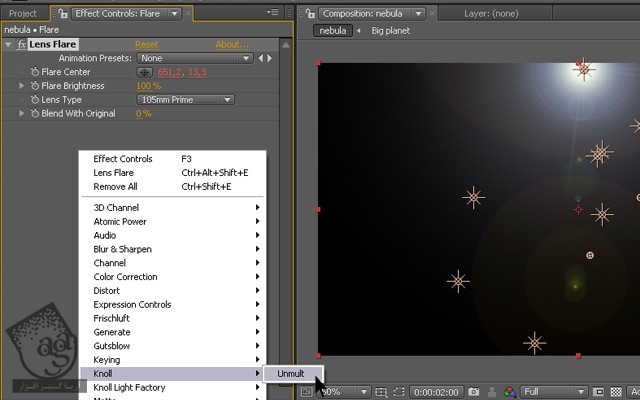
گام شصت ام
لایه Flare رو انتخاب می کنیم و پلاگین Fast Blur رو روی اون اعمال می کنیم. Amount رو روی 10 و Blending Mode رو روی Screen قرار میدیم.
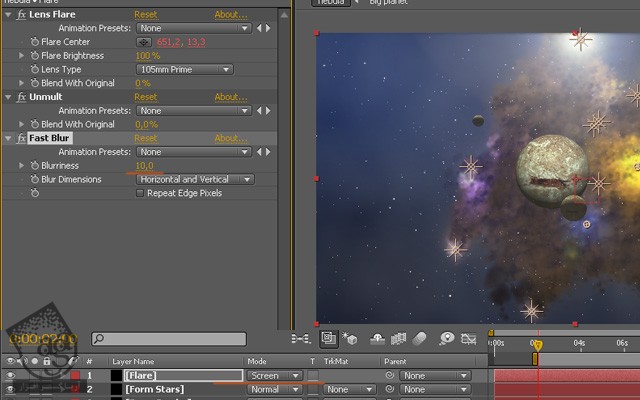
گام شصت و یکم
بیاین Vignette اضافه کنیم. یک Solid مشکی درست می کنیم اسمش رو میزاریم Vignette و به اندازه کامپوزیشن در میاریم. حالا ابزار Pen رو بر می داریم و یک ماسک رو به شکل زیر رسم می کنیم. تنظیمات این ماسک رو تغییر میدیم و Blending Mode رو میزاریم روی Classic Color Burn.
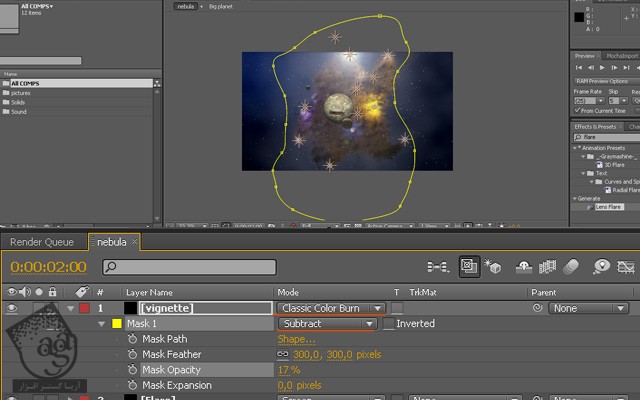
گام شصت و دوم
حالا می تونیم گروه های بیشتری از ستاره ها رو به نزدیکی Emitter Light اضافه کنیم. برای این کار، یک Solid جدید درست می کنیم. اسمش رو میزاریم Form Stars Down L و پلاگین Trapcode Form رو روی اون اعمال می کنیم. این لایه رو زیر لایه Particular Nebula قرار میدیم.
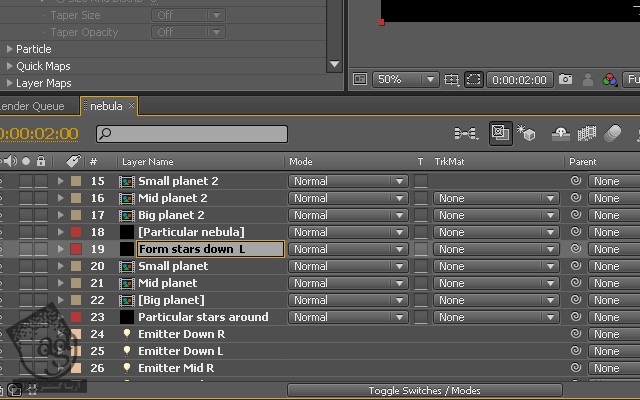
گام شصت و سوم
لایه Emitter Mid L رو انتخاب می کنیم. همچنان که این لایه انتخاب شده، P روی کیبورد رو فشار میدیم. حالا که می تونیم Position رو ببینیم، مقادیر رو روی Base Form x, y, z کپی می کنیم و سایر تنظیمات رو هم به شکل زیر تغییر میدیم.

گام شصت و چهارم
مراحل قبلی رو تکرار می یکنم و گروه بیشتری از ستاره ها رو به نزدیکی سحابی اضافه می کنیم.
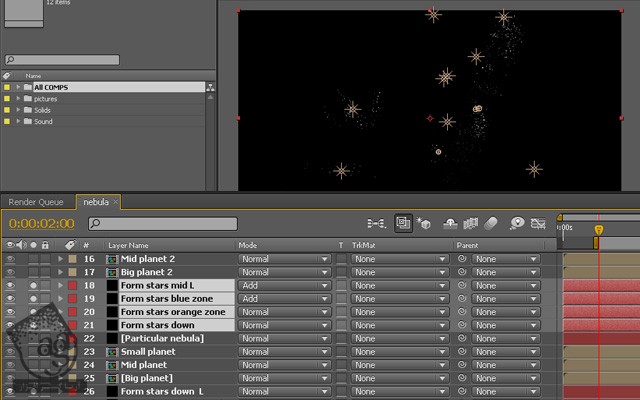
گام شصت و پنجم
افکت درخشان بیشتری رو به لایه های Big Planet و Big Planet 2 اضافه می کنیم. برای این کار، وارد مسیر Effect > Stylize > Glow میشیم. تنظیمات رو تغییر میدیم. کد رنگی #960000 رو برای Color A و کد رنگی #FFBE61 رو برای Color B در نظر می گیریم.
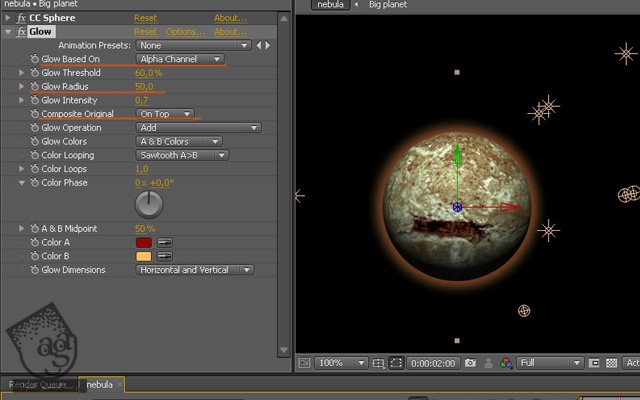
گام شصت و ششم
افکت درخشان بیشتری رو به لایه های Big Planet و Big Planet 2 اضافه می کنیم. برای این کار، وارد مسیر Effect > Stylize > Glow میشیم. تنظیمات رو تغییر میدیم. کد رنگی #960000 رو برای Color A و کد رنگی #FFBE61 رو برای Color B در نظر می گیریم. من کنتراست داخل کامپوزیشن Big Planet رو هم افزایش دادم و مقدار 83,0 رو براش در نظر گرفتم.
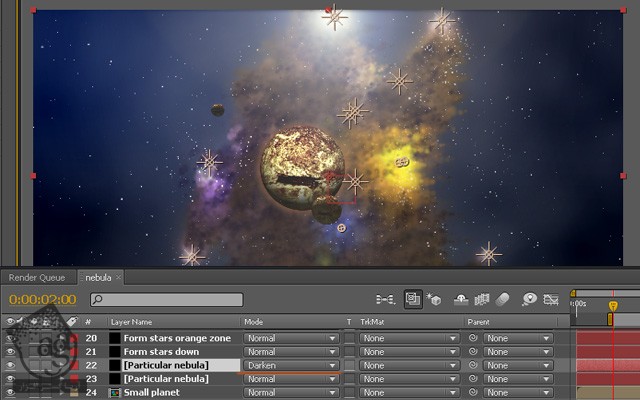
گام شصت و هفتم
مراحل بعدی، زمان خروجی رو به طرز چشمگیری افزایش میدن. لایه Particular Nebula رو Duplicate می کنیم. این لایه رو انتخاب می کنیم. وارد مسیر Edit > Duplicate میشیم. اسمش رو میزاریم Particular Nebula Blur و Blending Mode رو هم میزاریم روی Darken.
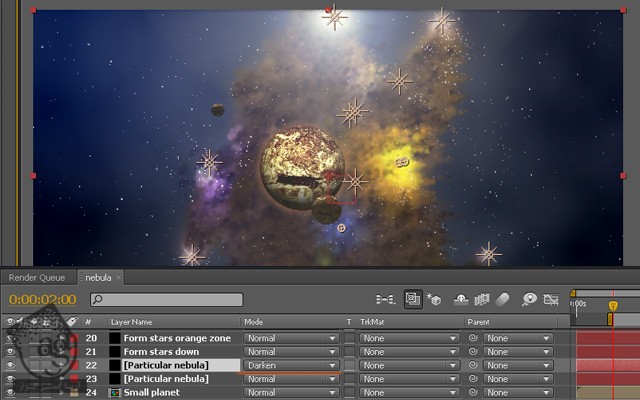
گام شصت و هشتم
افکت CC Radial Blur رو روی لایه Particular Nebula Blur اعمال می کنیم و تنظیمات لازم رو انجام میدیم.
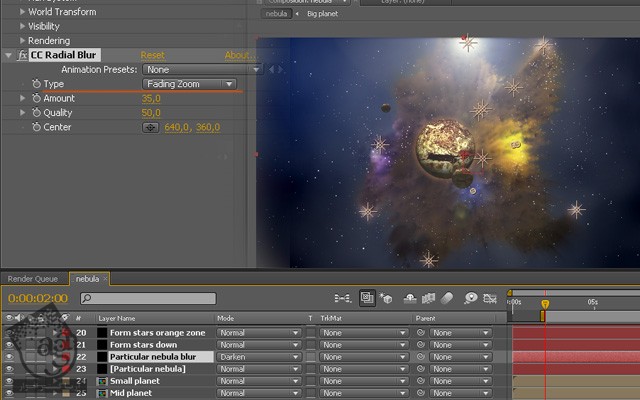
گام شصت و نهم
لایه Particular Nebula رو یک بار دیگه Duplicate می کنیم. این نسخه رو بالای لایه Particular Nebula Blur قرار میدیم و Blending Mode رو میزاریم روی Screen.
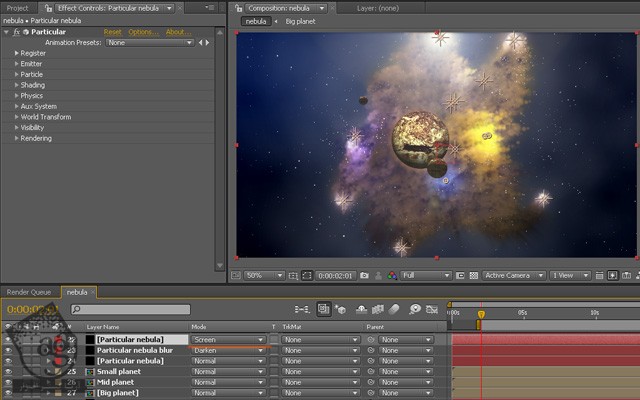
گام هفتاد ام
در نهایت یک لایه Adjustment اضافه می کنیم. اسمش رو میزاریم Glow و افکت Glow رو روی این لایه اعمال می کنیم. بعد هم اون رو بالای لایه Vignette و لایه Flare رو بالای تمام لایه ها قرار میدیم و تنظیمات رو به شکل زیر انجام میدیم.
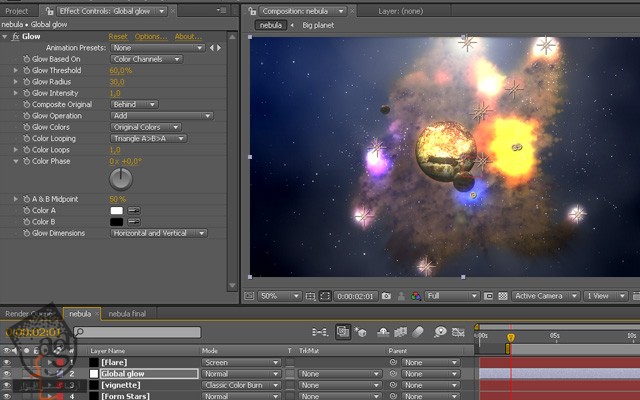
گام هفتاد و یکم
همچنان که لایه Global Glow انتخاب شده، دکمه T روی کیبورد رو فشار میدیم. مقدار Opacity رو تا 25 درصد کاهش میدیم. حالا می تونیم از صحنه خروجی بگیریم و اگه بخوایم، اصلاح رنگ بیشتری انجام بدیم یا اینکه عناوین، بافت و غیره رو عوض کنیم.
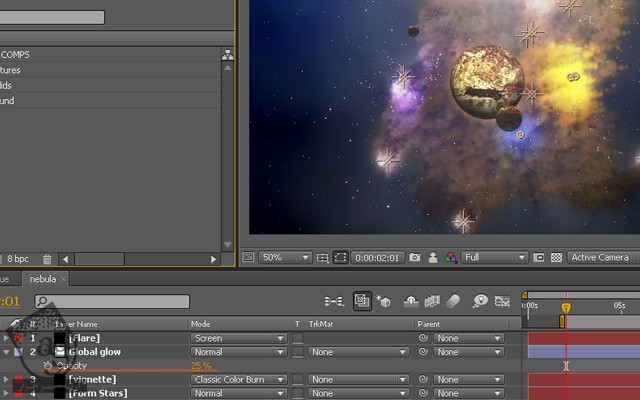
امیدواریم ” آموزش After Effects : طراحی سحابی سورئال ” برای شما مفید بوده باشد…
توصیه می کنم دوره های جامع فارسی مرتبط با این موضوع آریاگستر رو مشاهده کنید:
– صفر تا صد آموزش افتر افکت سی سی
– تکنیک های جلوه های ویژه افتر افکت VideoCopilot
– آموزش موشن گرافیک با افتر افکت
توجه : مطالب و مقالات وبسایت آریاگستر تماما توسط تیم تالیف و ترجمه سایت و با زحمت فراوان فراهم شده است . لذا تنها با ذکر منبع آریا گستر و لینک به همین صفحه انتشار این مطالب بلامانع است !
دوره های آموزشی مرتبط
590,000 تومان
590,000 تومان
450,000 تومان
590,000 تومان










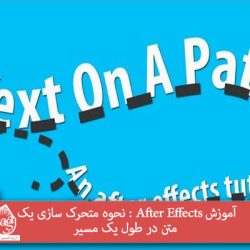








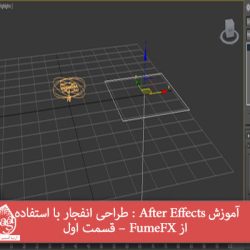

































































قوانین ارسال دیدگاه در سایت